フリップブックに長いページを含むリッチコンテンツが含まれている場合は、正確なページをすばやく見つけて読んだり編集したりするための簡単な方法を把握しておくと便利です。 EaseFlipは、面倒なことなくフリップブックのページを検索するための3つの究極の方法を提供します。以下では、いくつかの設定の詳細について説明します。
方法1.プリセットブックマーク
フリップブックの重要なページにブックマークを事前設定することで、設定したブックマークを検索してすばやくアクセスできます。フリップブックプレビューウィンドウに表示される検索アイコンを押してブックマークリストに移動すると、フリップブックに追加したすべてのブックマークとそのページを明確にプレビューできます。移動する必要のあるページを選択するだけで、EaseFlipがそこに移動します。

ヒント:ブックマークを設定する方法
フリップブックにブックマークを設定するには、次の手順を実行するだけです。
手順1.ブックマークをEaseFlipに設定するフリップブックをインポートした後、右側の[テンプレート設定]セクションに移動し、[ブックマーク]モジュールに移動します。
ステップ2。 「+」アイコンを押して、フリップブックにブックマークを追加して送信します。
手順3.下に移動して、ブックマークの名前と、ブックマークを設定するページ番号を編集します。
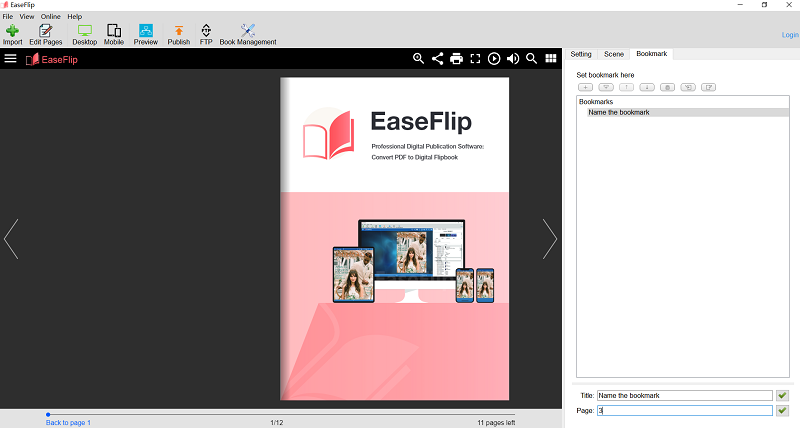
方法2.ページPreviewを使用する
フリップブックページへのもう1つのクイックアクセスは、EaseFlipで提供されるページPreviewモードを使用することです。これは、左側にあるすべてのフリップブックページのビジョンを明確に示しており、略語を一瞥することで、ユーザーは必要な右側のページに簡単にアクセスできます。ただし、この方法は、ページ数が少ない(30ページ未満など)フリップブックの場合に便利です。

方法3.キーワードを検索する
EaseFlipを使用すると、ユーザーは正確なキーワードを入力して、フリップブックページをすばやく検索することもできます。検索アイコンを押すと検索モジュールに移動し、キーワードを直接入力すると(2語以上必要)、EaseFlipはキーワードを含むページを一覧表示します。次に、移動する必要のあるページを選択できます。EaseFlipがそこに移動します。
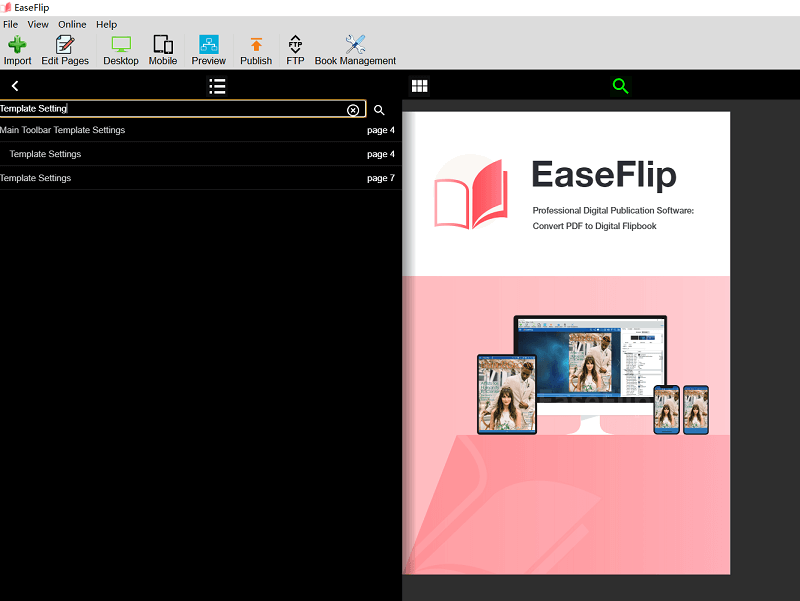
フリップブックでページを検索するこれらの3つの方法を学ぶと、必要なコンテンツへのより便利なアクセスをより高速に行うことができます。 EaseFlipは、便利な設定と強力な機能により、フリップブックの読み取りと編集の効率を高めます。
この記事は役に立ちましたか?
はい または いいえ
あなたにおすすめ
























Comment
コメントを残す最初の人ですか?
このリソースにはまだコメントがありません。 今すぐコメントを共有しますか?
コメントを入力してください
あなたの名前を入力してください
正しいメールアドレスを入力してください
ご意見ありがとうございます
私たちはあなたのコメントに心から感謝し、それらは私たちにとって本当に役に立ちます。 EasePDFが気に入ったら、友達とシェアしてください。
シェア